Ejemplo de aplicación con React.js en ECMAScript 6
¿Ves alguna errata o quieres modificar algo? Haz una Pull Request
Hoy vamos a ver un pequeño ejemplo de aplicación web empleando React.js para crear componentes reutilizables y aprovecharemos para usar ECMAScript 6, el nuevo estándar de JavaScript, que traduciremos al estándar que todavía entienden los navegadores actuales con Browserify y Babel (Babelify).
Vamos a ser una aplicación muy sencilla, sin mucha interacción, simplemente representaremos datos, más adelante veremos cosas más completas.
Esto será lo que vamos a hacer. He delimitado con recuadros lo que yo consideraría como un componente, y por tanto un elemento de React.
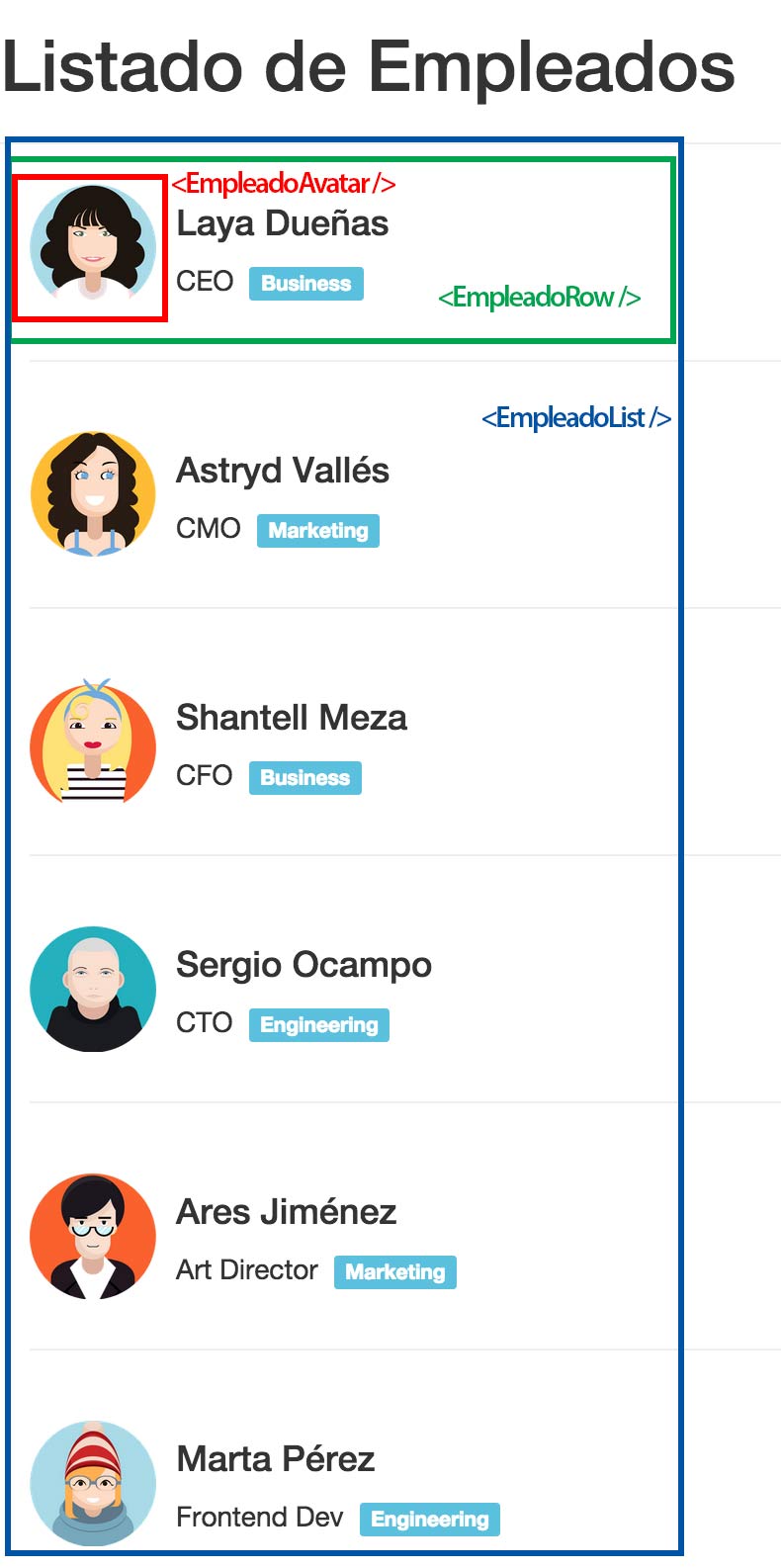
Tendremos un EmpleadoAvatar (recuadro rojo), un EmpleadoRow (recuadro verde) y por último un EmpleadoList (recuadro azul).
La estructura de directorios y ficheros que voy a utilizar será la siguiente:
- src/
- index.jsx
- components/
- empleado-avatar/
- index.jsx
- index.styl
- empleado-row/
- index.jsx
- index.styl
- empleado-list
- index.jsx
- index.styl
- node_modules
- build
- index.html
- js/
- bundle.js
- gulpfile.js
En la carpeta components tengo 3 componentes, el correspondiente al avatar del empleado, a la fila que contiene la información y al listado completo. Cada uno de ellos es una carpeta con su código JavaScript (index.jsx) y sus estilos, en el caso de que tuvieramos que definirlos. En este ejemplo utilizo stylus. index.jsx debajo de la carpeta src será el fichero de entrada de nuestra aplicación, el main.
En node_modules estarán nuestras dependencias tanto para desarrollo como finales. Para emplear React necesitamos instalar su librería, lo haremos por npm
$ npm install --save react
Despues ya podemos implementar nuestros componentes. Empezamos por EmpleadoAvatar. Veamos su código en empleado-avatar/index.jsx
import React from "react";
class EmpleadoAvatar extends React.Component {
render() {
return (
<figure className="media-left">
<img
className="media-object"
width="64px"
src={`http://taller-angular.carlosazaustre.es/asset/${this.props.picture}`}
/>
</figure>
);
}
}
export default EmpleadoAvatar;
Creamos un componente que hereda de React.Component y va devolver una vista con un figure y un img, sus atributos o props van a ser únicamente la URL de la imagen que contiene la foto del empleado. Exportamos el módulo como EmpleadoAvatar para poder utilizarlo en otra parte de nuestra aplicación, como por ejemplo en el EmpleadoRow.
Voy a emplear Bootstrap para los estilos. Si tuviesemos estilos específicos de cada componente, podrían ir en su carpeta junto con el index.jsx y posteriormente con una tarea de Gulp, los preprocesaríamos y tendríamos un único fichero .css para producción.
Ahora pasemos a ver el código del siguiente componente, empleado-row/index.jsx:
import React from "react";
import EmpleadoAvatar from "../empleado-avatar";
class EmpleadoRow extends React.Component {
render() {
return (
<li className="media">
<EmpleadoAvatar picture={this.props.picture} />
<div className="media-body">
<h4>{this.props.name}</h4>
<p>
{this.props.title}
<span className="label label-info">{this.props.department}</span>
</p>
</div>
</li>
);
}
}
export default EmpleadoRow;
Importamos de nuevo la librería React y el componente que hemos creado en el paso anterior EmpleadoAvatar. En EmpleadoAvatar definimos un props que era la imagen, con picture. Pues bien, ahora en este nuevo componente, como utilizaos el anterior vemos que le pasamos el atributo de la siguiente manera:
<EmpleadoAvatar picture={this.props.picture} />
Porque picture es una prop de EmpleadoAvatar y lo que le pasamos en una prop del componente que estamos creando, por eso le pasamos this.props.picture.
El siguiente componente sería el listado de emplados, veamos su código empleado-list/index.jsx
import React from "react";
import EmpleadoRow from "../empleado-row";
class EmpleadoList extends React.Component {
render() {
return (
<ul className="media-list">
{this.props.listado.map((empleado) => {
return (
<EmpleadoRow
key={empleado.id}
name={empleado.fullName}
picture={empleado.pic}
title={empleado.title}
department={empleado.department}
/>
);
})}
</ul>
);
}
}
export default EmpleadoList;
Aquí utilizamos el componente EmpleadoRow junto con sus props: name, picture, title y department dentro del nuevo componente EmpleadoList el cual tiene un nuevo prop llamado listado que recibirá un array de objetos con la información de los empleados.
A este array le aplicamos la función map de JavaScript para que recorra cada elemento del array y devuelva un componente EmpleadoRow con sus propiedades. Exportamos el componente y seguimos.
Ahora veamos el código de index.jsx que es el fichero principal de la aplicación y el que va a renderizar la vista.
import React from "react";
import EmpleadoList from "./components/empleado-list";
let empleados = [
{
id: 1,
fullName: "Laya Dueñas",
title: "CEO",
department: "Business",
pic: "empleado01.png",
},
{
id: 2,
fullName: "Astryd Vallés",
title: "CMO",
department: "Marketing",
pic: "empleado02.png",
},
{
id: 3,
fullName: "Shantell Meza",
title: "CFO",
department: "Business",
pic: "empleado03.png",
},
{
id: 4,
fullName: "Sergio Ocampo",
title: "CTO",
department: "Engineering",
pic: "empleado04.png",
},
{
id: 5,
fullName: "Ares Jiménez",
title: "Art Director",
department: "Marketing",
pic: "empleado05.png",
},
{
id: 6,
fullName: "Marta Pérez",
title: "Frontend Dev",
department: "Engineering",
pic: "empleado06.png",
},
{
id: 7,
fullName: "Ellen Balderas",
title: "Digital Strategist",
department: "Marketing",
pic: "empleado07.png",
},
{
id: 8,
fullName: "Cynthia Valentín",
title: "Backend Dev",
department: "Engineering",
pic: "empleado08.png",
},
{
id: 9,
fullName: "Bernard Jung",
title: "DevOps Engineer",
department: "Engineering",
pic: "empleado09.png",
},
];
React.render(
<EmpleadoList listado={empleados} />,
document.getElementById("application")
);
En este fichero tenemos un array de objectos Empleado. Importamos el componente EmpleadoList y le pasamos a su prop, listado, el array empleados en el método render() de React. también le pasamos el elemento HTML donde queremos insertar la vista. En este caso usaremos el div con id #application.
Es el momento de crear el index.html principal de la aplicación. Lo hacemos en la carpeta build donde tendremos los archivos de producción.
<!DOCTYPE html>
<html lang="en">
<head>
<meta charset="UTF-8" />
<title>React Example</title>
<link
rel="stylesheet"
href="https://cdnjs.cloudflare.com/ajax/libs/twitter-bootstrap/3.3.5/css/bootstrap.css"
/>
</head>
<body>
<h1>Listado de Empleados</h1>
<div id="application"></div>
<script src="/js/bundle.js"></script>
</body>
</html>
El fichero js/bundle.js es el que vamos a generar ahora gracias a Browserify y Babelify en una tarea de gulp. Primero instalamos las dependencias que utilizaremos:
$ npm install --save-dev gulp
$ npm install --save-dev gulp-webserver
$ npm install --save-dev gulp-stylus
$ npm install --save-dev browserify
$ npm install --save-dev babelify
$ npm install --save-dev vinyl-source-stream
$ npm install --save-dev gulp-minify-css
$ npm install --save-dev nib
Y este sería nuestro gulpfile.js
var gulp = require("gulp");
var webserver = require("gulp-webserver");
var stylus = require("gulp-stylus");
var browserify = require("browserify");
var babelify = require("babelify");
var source = require("vinyl-source-stream");
var nib = require("nib");
var minify = require("gulp-minify-css");
gulp.task("server", function () {
gulp.src("./build").pipe(
webserver({
host: "0.0.0.0",
port: 8080,
fallback: "index.html",
livereload: true,
})
);
});
gulp.task("stylus", function () {
gulp
.src("./src/styles/style.styl")
.pipe(
stylus({
use: nib(),
"include css": true,
})
)
.pipe(minify())
.pipe(gulp.dest("./build/css/"));
});
gulp.task("build", function () {
browserify({
entries: "./src/index.jsx",
extensions: [".jsx"],
debug: true,
})
.transform(babelify)
.bundle()
.pipe(source("bundle.js"))
.pipe(gulp.dest("./build/js"));
});
gulp.task("watch", function () {
gulp.watch("./src/**/*.jsx", ["build"]);
gulp.watch(
["./src/styles/**/*.styl", "./src/components/**/*.styl"],
["stylus"]
);
});
gulp.task("default", ["server", "watch"]);
He añadido también tareas de preprocesado CSS en Stylus, por si tenemos estilos particulares para cada componente. Pero en este ejemplo estoy usando tan solo Bootstrap.
Para ejecutar y probar la aplicación debemos escribir en el terminal:
$ gulp build
$ gulp
Y en http://localhost:8080 tendremos nuestra app corriendo.